Java環境變量怎麼設置?Java語言擁有跨平台的特性,它編譯的程序能夠運行在多種操作系統平台上,可以實現“一次編寫,到處運行”的強大功能。但是Java需要自己手動配置環境變量,這對於Java新手來說是個不小的難題。接下來,小編就教大家Java環境變量設置方法。
Java環境變量設置所需工具:
JDK 1.7 安裝包
Java環境變量設置步驟:
想要成功配置Java的環境變量,那肯定就要安裝JDK,才可以開始配置。

1.安裝JDK 向導進行相關參數設置。如圖:
4.選擇安裝的路徑,可以自定義,也可以默認路徑。如圖:
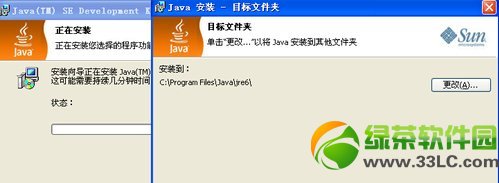
5.安裝成功。
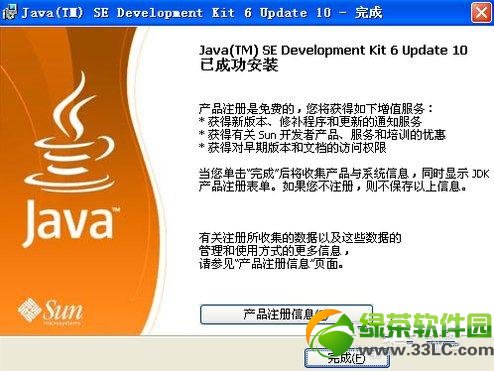
成功安裝之後,進行測試是否真的成功安裝,點擊"開始"----"運行"----輸入"CMD",在命令提示符裡面輸入“Java -version”並按回車鍵,出現下圖,即為安裝成功。如圖:

6.下面開始配置環境變量,右擊"我的電腦"----"屬性"----"高級"----"環境變量",如圖:

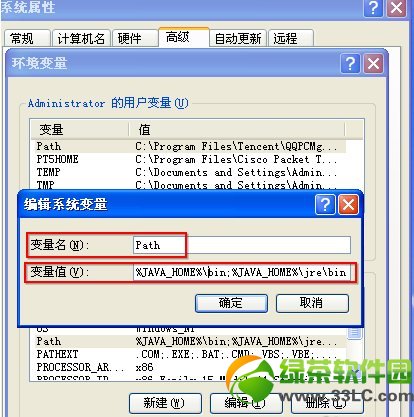
2.選擇需要安裝的可選功能。如下圖:

3.正在安裝程序的相關功能。如圖:
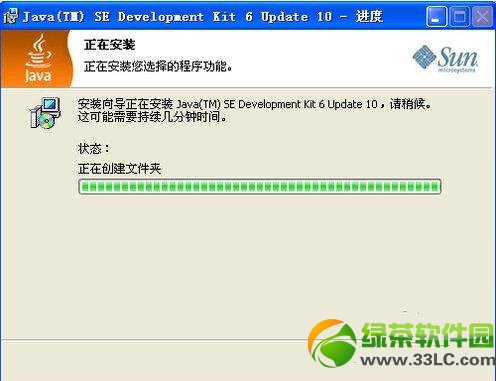
7.選擇"新建系統變量"----彈出“新建系統變量”對話框,在“變量名”文本框輸入“JAVA_HOME”;在“變量值”文本框輸入JDK的安裝路徑(也就是步驟5的文件夾路徑),單擊“確定”按鈕。如圖:
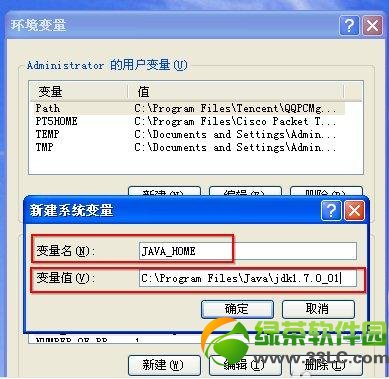
8.在“系統變量”選項區域中查看PATH變量,如果不存在,則新建變量 PATH,否則選中該變量,單擊“編輯”按鈕,在“變量值”文本框的起始位置添加“%JAVA_HOME%bin;%JAVA_HOME%jrebin;”或者是直接“%JAVA_HOME%bin;”,單擊確定按鈕。如圖:
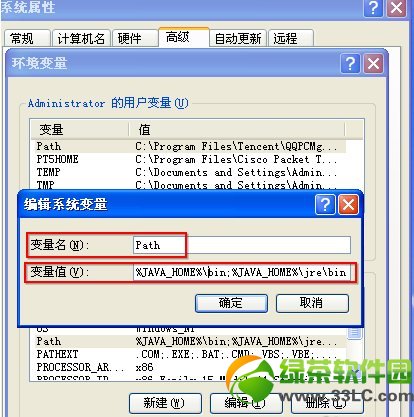
9.在“系統變量”選項區域中查看CLASSPATH 變量,如果不存在,則新建變量CLASSPATH,否則選中該變量,單擊“編輯”按鈕,在“變量值”文本框的起始位置添加“.;%JAVA_HOME%libdt.jar;%JAVA_HOME%libtools.jar;”。如圖:
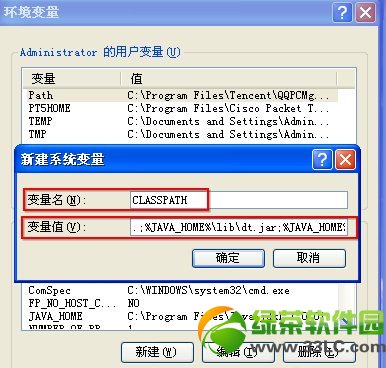
10.現在測試環境變量的配置成功與否。在DOS命令行窗口輸入“JAVAC”,輸出幫助信息即為配置正確。如圖:
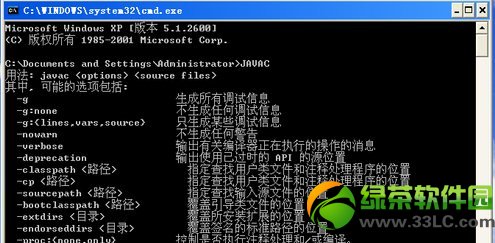
小編提醒:在進行“變量值”編輯時記得不要漏掉最後的“;”符號。